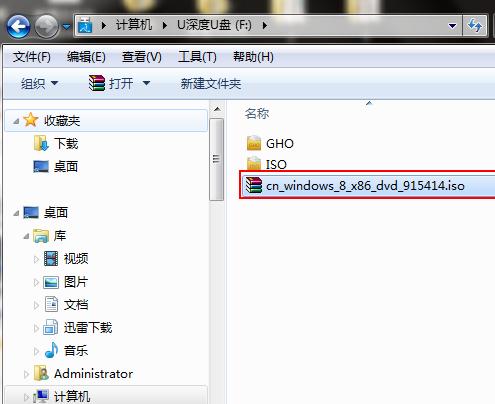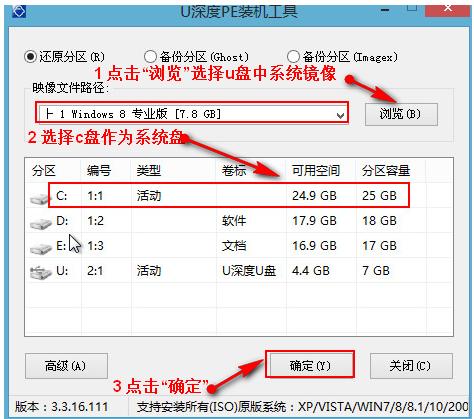- 開機進不了bios,本教程教您怎么處理win
- 筆記本usb重裝系統(tǒng)(安裝系統(tǒng)),本教程教您
- u盤打開盤裝系統(tǒng),本教程教您u盤打開盤裝wi
- 怎么用u盤重裝系統(tǒng)(安裝系統(tǒng)),本教程教您怎
- windows7下安裝win8系統(tǒng)圖文詳細說
- 電腦系統(tǒng)安裝,本教程教您電腦怎么安裝win8
- U盤安裝win8系統(tǒng),圖文詳細說明如何使用U
- 本文章教您windows10怎么用windo
- 筆記本系統(tǒng),圖文詳細說明華碩筆記本怎么使用U
- 一鍵u盤裝系統(tǒng),圖文詳細說明一鍵u盤怎么裝w
- 如何使用u盤給神州裝win8系統(tǒng),圖文詳細說
- 大白菜u盤裝系統(tǒng),圖文詳細說明大白菜怎么使用
推薦系統(tǒng)下載分類: 最新Windows10系統(tǒng)下載 最新Windows7系統(tǒng)下載 xp系統(tǒng)下載 電腦公司W(wǎng)indows7 64位裝機萬能版下載
win8安裝圖文教程(圖解),本教程教您U盤怎么安裝win8
發(fā)布時間:2021-10-30 文章來源:xp下載站 瀏覽:
|
U盤的稱呼最早來源于朗科科技生產(chǎn)的一種新型存儲設備,名曰“優(yōu)盤”,使用USB接口進行連接。U盤連接到電腦的USB接口后,U盤的資料可與電腦交換。而之后生產(chǎn)的類似技術的設備由于朗科已進行專利注冊,而不能再稱之為“優(yōu)盤”,而改稱“U盤”。后來,U盤這個稱呼因其簡單易記而因而廣為人知,是移動存儲設備之一。現(xiàn)在市面上出現(xiàn)了許多支持多種端口的U盤,即三通U盤(USB電腦端口、iOS蘋果接口、安卓接口)。 U盤在現(xiàn)在使用的比較普及,它隨身攜帶,走到哪插上U盤,一切搞定,而Win8推出也已經(jīng)有了一段不短的時間了,雖然目前市場占有率還是處于比較低的水平,不過還是有用戶裝上了Win8系統(tǒng)。那么用戶怎么安裝win8?現(xiàn)在,小編就跟大家講解使用U盤安裝Win8系統(tǒng)的圖文。 我們知道U盤,因其體積小、容量大、小巧便于攜帶而被廣泛應用,如今告別光驅時代,U盤是越來越常用了。現(xiàn)很多朋友都想用U盤來裝系統(tǒng),那用戶該如何用U盤來安裝win8系統(tǒng)?下面,小編就來教大家U盤安裝win8的操作方法了。 U盤怎么安裝win8 準備工作: 1、使用u深度u盤啟動盤制作工具制作好的啟動u盤 2、下載原版win8系統(tǒng)鏡像文件 首先,將已經(jīng)下載好的原版win8系統(tǒng)鏡像文件存放在u盤啟動盤的目錄中
U盤載圖1 先將u深度u盤啟動盤連接到電腦,重啟電腦等待出現(xiàn)開機畫面時按下啟動快捷鍵,使用u盤啟動盤進入u深度主菜單,選擇【02】u深度Win8PE標準版(新機器),按下回車鍵進入
安裝載圖2 進入pe后會自啟u深度pe裝機工具,首先點擊"瀏覽"將保存在u盤的系統(tǒng)鏡像添加進來,接著選擇c盤作系統(tǒng)盤存放鏡像,點擊“確定”
U盤載圖3 點擊"確定"后,系統(tǒng)會彈出格式化提示框,點擊"確定"
U盤安裝載圖4 系統(tǒng)安裝工具會將原版win8系統(tǒng)鏡像包釋放到所選擇的分區(qū)當中,
U盤載圖5 釋放完成后所出現(xiàn)的提示重啟窗口中可點擊確定或者等待10秒讓電腦重新啟動
安裝載圖6 重啟后系統(tǒng)就會自動進行安裝,等待完成。
win8載圖7 以上就是使用U盤安裝Win8系統(tǒng)的操作流程了。 U盤有USB接口,是USB設備。如果操作系統(tǒng)是WindowsXP/Vista/Win7/Linux/PrayayaQ3或是蘋果系統(tǒng)的話,將U盤直接插到機箱前面板或后面的USB接口上,系統(tǒng)就會自動識別。 |